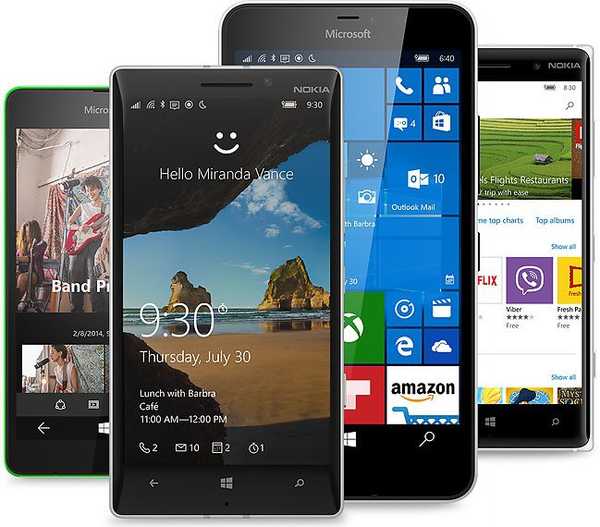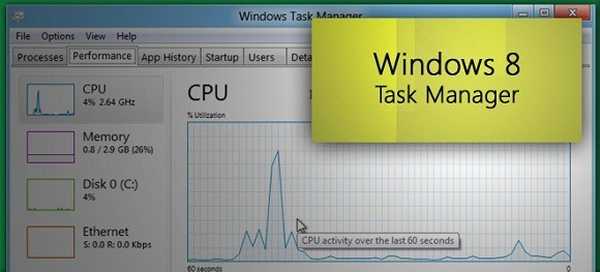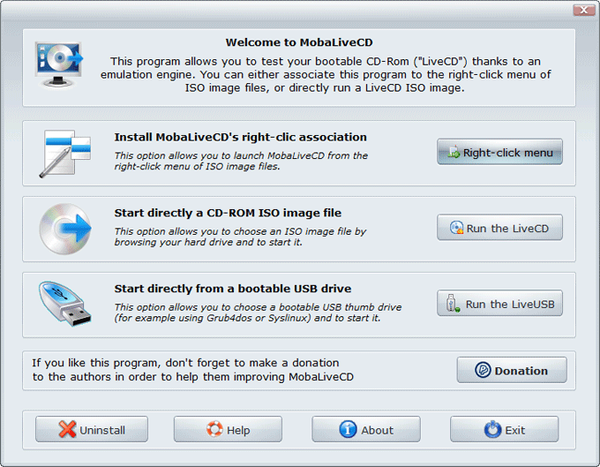
MobaLiveCD je brezplačen program za preverjanje zagonskih bliskovnih pogonov in zagonskih CD / DVD diskov. Program MobaLiveCD vam omogoča, da preizkusite sposobnost zagona zagonskega diska (bliskovni pogon, slika diska) z operacijskim sistemom, zagonskim diskom LiveCD, LiveDVD ali LiveUSB ali zagonsko sliko v ISO formatu.
Številni neizkušeni uporabniki imajo težave pri preverjanju zagonskih medijev, ker za to morate vstopiti v BIOS in nato pravilno nastaviti prednost zagona računalnika.
Vsebina:- Kako uporabljati MobaLiveCD
- Bližnjice na tipkovnici v MobaLiveCD
- Prenesite ISO sliko v MobaLiveCD
- Preverjanje zagonskega bliskovnega pogona v MobaLiveCD
- Zaključki članka
Kako preveriti zagonski USB bliskovni pogon brez ponovnega zagona računalnika? Obstajajo načini za preverjanje delovanja bliskovnega pogona (zagonski program, zagonski meni), ne da bi vstopili v BIOS in brez uporabe virtualnega stroja. Poleg tega v virtualnem stroju praktično ni možnosti preverjanja zagonskega USB bliskovnega pogona.
Freeware MobaLiveCD je preprosto orodje za preverjanje zagonskih medijev, aplikacija emulira zagonski sistem (deluje na podlagi emulatorja QEMU), tako da lahko uporabnik preveri sposobnost nalaganja bliskovnega pogona ali slike diska.
Mnogi uporabniki prenašajo slike iz interneta, različne sklope iz nejasnih virov. MobaLiveCD bo pomagal preveriti zagonski nalagalnik, tako da bo uporabnik prepričan, da bo zagonski disk v nujnih primerih opravil svoje delo: v računalnik se bo zagnal za izvedbo potrebnih dejanj.
Program MobaLiveCD lahko prenesete z uradne strani razvijalca - Mobatek.
Prenesite MobaLiveCDProgram MobaLiveCD ne potrebuje namestitve v računalnik, za izvedbo aplikacije kliknite izvršljivo datoteko.
Kako uporabljati MobaLiveCD
Po zagonu se odpre glavno okno programa MobaLiveCD. Program MobaLiveCD deluje v angleščini, vendar je tam vse zelo jasno..
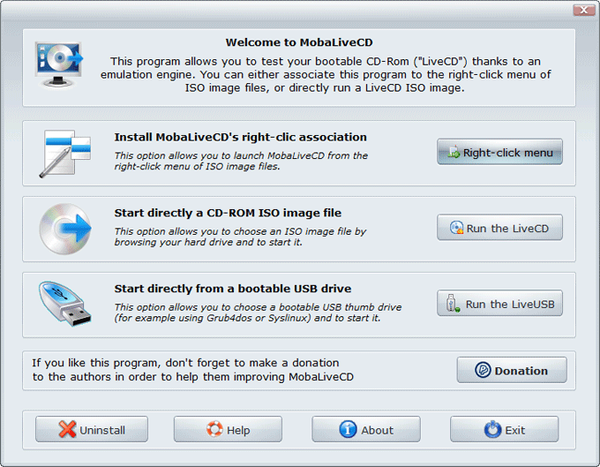
Ključne značilnosti programa MobaLiveCD:
- "Namestitev povezave z desnim klikom MobaLiveCD" - "Namestitev MobaLiveCD-ov v kontekstnem meniju".
Ta možnost omogoča zagon MobaLiveCD iz kontekstnega menija datotek ISO. Ta funkcija ni obvezna..
- "Začni neposredno sliko s CD-ROM-om ISO" - "Zaženi sliko ISO".
Ta možnost vam omogoča, da izberete katero koli datoteko ISO na trdem disku in jo zaženete kot na CD-ROM pogonu.
- "Začni neposredno s zagonskega USB pogona" - "Zaženi zagonski USB pogon".
Ta možnost vam omogoča, da izberete zagonski USB pogon (na primer z zagonskim nakladalnikom Grub4dos ali Syslinux) in ga zaženete.
Uporaba MobaLiveCD je zelo preprosta: priključite zagonski USB bliskovni pogon v računalnik in nato zaženite program MobaLiveCD kot skrbnik. Če želite to narediti, z desno miškino tipko kliknite datoteko MobaLiveCD.exe in v kontekstnem meniju izberite »Zaženi kot skrbnik«..
Bližnjice na tipkovnici v MobaLiveCD
Pri uporabi MobaLiveCD uporabite naslednje bližnjice na tipkovnici:
- Ctrl + Alt - vrnitev v okolje (operacijski sistem).
- Ctrl + Alt + F - preklopite na celozaslonski način.
- Ctrl + Alt + F - zapustite celozaslonski način.
Prenesite ISO sliko v MobaLiveCD
V mojem računalniku je Acronis True Image z Windows PE v slikovni datoteki ISO. Preveriti moram sposobnost prenosa te slike. Oglejte si, kako lahko to preverite v MobaLiveCD.
V oknu programa MobaLiveCD kliknite na gumb "Zaženi LiveCD". Nato izberite mesto slike v računalniku, ga izberite in kliknite gumb "Odpri".

V oknu s predlogom za izdelavo navideznega trdega diska za vaš virtualni stroj kliknite na gumb "Ne". Datoteka, ustvarjena s trdi disk MobaLiveCD, ni potrebna.
Nima smisla ustvarjati in nameščati nečesa, saj program nameni le 256 MB pomnilnika. Zaradi pomanjkanja pomnilnika se ne more spoprijeti s sodobnimi operacijskimi sistemi.

Nato boste videli zagonsko okno, v tem primeru zagonsko sliko Acronis True Image. Tu lahko izberete jezik, zaženete določeno aplikacijo ali izberete zagon sistema Windows PE.

Nato se odpre okno izbrane aplikacije, v tem primeru Acronis True Image.

Poskrbeli smo, da se slika diska nalaga, zdaj lahko zaprete okno "QEMU".
Preverjanje zagonskega bliskovnega pogona v MobaLiveCD
Preverimo zagonski USB bliskovni pogon, ali ga je mogoče poganjati v računalniku. Za preverjanje sem izbral zagonski USB bliskovni pogon Windows 7 PE podjetja Ratiborus.
V oknu MobaLiveCD kliknite gumb "Začni neposredno s zagonskega USB pogona".
V naslednjem oknu izberite črko pogona bliskovnega pogona. Izberite črko bliskovnega pogona, kliknite na gumb "V redu".

Nato zavrnite ustvarjanje navideznega trdega diska.
Morda vas zanima tudi:- 5 načinov za preizkus zagonskih bliskovnih pogonov in ISO slik
- Hitri pogon z več zagoni v WinSetupFromUSB
Nato se odpre okno "QEMU", v katerem se prikaže zagonski meni Windows 7 PE podjetja Ratiborus in drugih pripomočkov..

Po izbiri sistema Windows 7 PE se bo sistem nekaj časa zagnal, nato pa se bo odprlo okno sistema Windows 7 PE.

To je to, poskrbeli smo, da zagonski USB bliskovni pogon deluje.
Uporabniki, ki imajo težave z angleškim jezikom, lahko program prenesejo v ruščini na mobalivecd 2.1 rus.
Zaključki članka
Brezplačni program MobaLiveCD je preprosto orodje za preverjanje zagonskih USB bliskovnih pogonov in zagonskih slik v ISO formatu glede zmogljivosti pri nalaganju v računalnik. Testiranje v aplikaciji poteka brez vstopa v BIOS in ponovnega zagona računalnika.
Sorodne publikacije:- Ustvarjanje zagonskega bliskovnega pogona v UltraISO
- HDD Scanner - kako ugotoviti velikost map in datotek
- Ustvarjanje zagonskega bliskovnega pogona v Rufusu
- Najboljših 10 upraviteljev datotek Windows
- Ustvarjanje zagonskega USB bliskovnega pogona v Windows 7 USB / DVD Download Tools